Ukryj liczbę powiadomień na ikonie Centrum akcji w systemie Windows 10
Funkcja Centrum akcji w systemie Windows 10 może być znana użytkownikom systemu Windows Phone. Przechowuje w jednym miejscu powiadomienia o wszystkich ważnych zdarzeniach, takich jak aktualizacje, konserwacja i ostrzeżenia dotyczące bezpieczeństwa. W najnowszych wersjach systemu Windows 10 może wyświetlać szereg nieprzeczytanych powiadomień jako ikonę nakładki w zasobniku systemowym.
Reklama
Istnieją dwa sposoby konfiguracji tej funkcji. Pierwsza dotyczy paska zadań w systemie Windows 10, druga to specjalne ulepszenie rejestru. Zobaczmy, jak można to zrobić.
Uwaga: jeśli opcja Pokaż odznaki na przyciskach paska zadań jest wyłączony lub włączony jest mały rozmiar paska zadań, licznik nieprzeczytanych powiadomień zostanie automatycznie ukryty. Pamiętaj o tym.
Poniższe zrzuty ekranu pokazują ikonę nakładki w akcji:

Aby ukryć liczbę powiadomień na ikonie Centrum akcji w systemie Windows 10, wykonaj następujące czynności.
- Kliknij prawym przyciskiem myszy ikonę Centrum akcji na pasku zadań.

- W menu kontekstowym odznacz pozycję „Nie pokazuj liczby nowych powiadomień”. Ikona nakładki powiadomień jest domyślnie włączona. Kliknięcie elementu spowoduje jego wyłączenie.
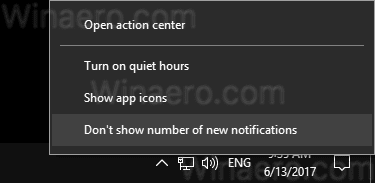
- Aby ponownie włączyć tę funkcję, kliknij prawym przyciskiem myszy ikonę Centrum akcji na pasku zadań. W menu kontekstowym zobaczysz pozycję „Pokaż liczbę nowych powiadomień”. Kliknij, aby go włączyć.
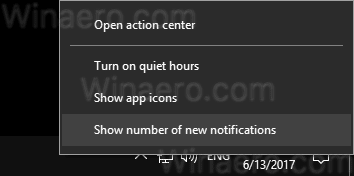
Skończyłeś.
Jeśli chcesz skonfigurować tę funkcję za pomocą dostrojenia rejestru, oto jak to zrobić.
- otwarty Edytor rejestru.
- Przejdź do następującego klucza rejestru:
HKEY_CURRENT_USER OPROGRAMOWANIE Microsoft Windows Aktualna wersja Powiadomienia Ustawienia
Wskazówka: Jak przejść do żądanego klucza rejestru za pomocą jednego kliknięcia?.
- Tutaj utwórz lub zmodyfikuj 32-bitową wartość DWORD o nazwie NOC_GLOBAL_SETTING_BADGE_ENABLED. Pozostaw jego dane wartości jako 0. Uwaga: nawet jeśli jesteś z 64-bitowym systemem Windows nadal musisz utworzyć 32-bitową wartość DWORD.
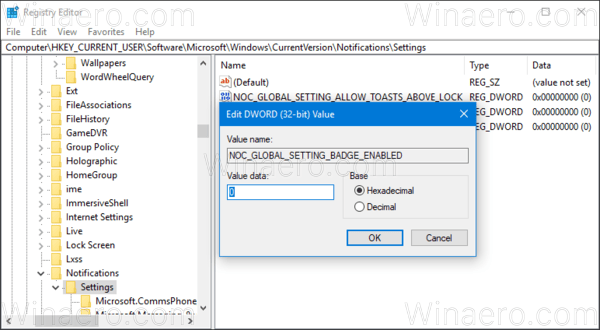
Wartość NOC_GLOBAL_SETTING_BADGE_ENABLED można ustawić na jedną z następujących wartości:
0 - nie pokazuj ikony nakładki numeru powiadomienia
1 - pokaż ikonę nakładki. To jest wartość domyślna. Jeśli usuniesz wartość NOC_GLOBAL_SETTING_BADGE_ENABLED, funkcja ikony nakładki pozostanie włączona.
Otóż to.


